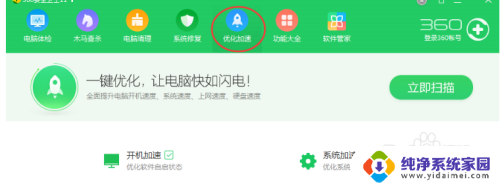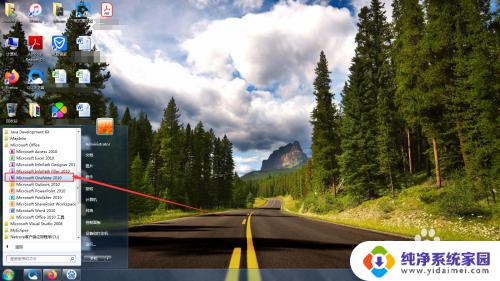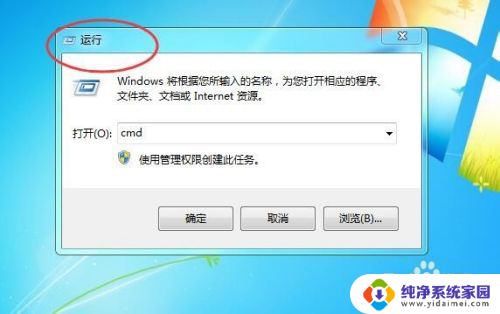开机启动如何关闭 电脑开机启动项关闭方法
更新时间:2024-02-08 10:38:06作者:yang
在日常使用电脑的过程中,我们常常会遇到一些开机启动项过多而导致电脑启动速度变慢的问题,当我们开机时,电脑会自动加载一些程序和应用,这些启动项会占用系统资源并延长开机时间。很多用户并不清楚如何关闭这些开机启动项,从而无法解决电脑启动缓慢的困扰。本文将介绍一些简单有效的方法,帮助大家关闭电脑的开机启动项,提升系统的启动速度。
具体步骤:
1单击开始菜单或者按下Win+R。 2在运行窗口中输入msconfig指令,再点击确定。
2在运行窗口中输入msconfig指令,再点击确定。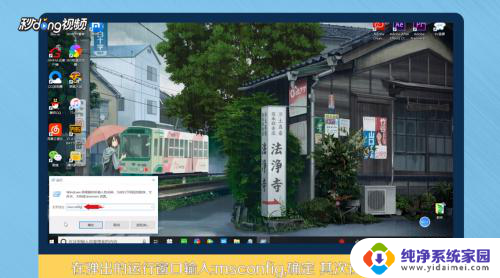 3在启动窗口中点击启动选项卡,再点击并打开任务管理器。
3在启动窗口中点击启动选项卡,再点击并打开任务管理器。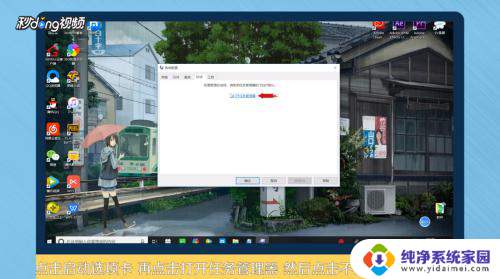 4选择不需要开机启动的项目软件,点击右下角的禁用。
4选择不需要开机启动的项目软件,点击右下角的禁用。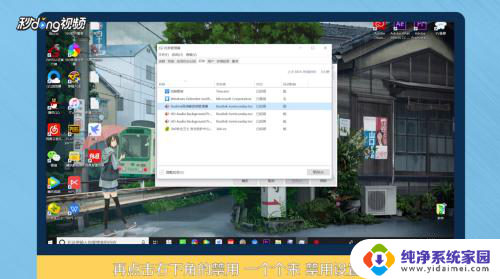 5再点击常规选项卡,勾选有选择的启动。对启动项进行设置,再依次点击应用和确定。
5再点击常规选项卡,勾选有选择的启动。对启动项进行设置,再依次点击应用和确定。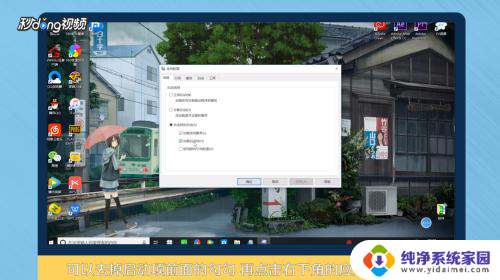 6根据操作提示重启计算机即可。
6根据操作提示重启计算机即可。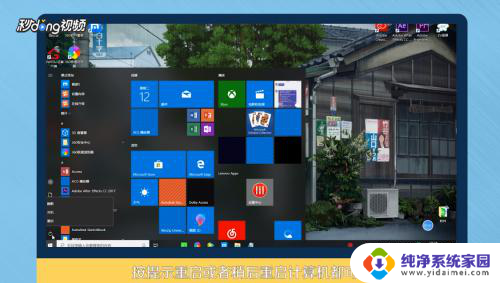 7总结如下。
7总结如下。
以上就是关闭开机启动的方法,如果遇到这种情况,可以按照以上步骤解决,非常简单快速。